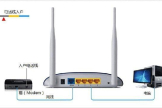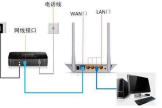路由连路由器怎么设置(无线路由器怎么设置由器怎么设置)
一、路由连路由器怎么设置
两个路由器需要进行不同的设置的。
一、主路由器设置方法:
1、先将网线(总线)插在无线路由器的WAN口,用一条网线一头插入无线路由器的任意LAN口一头连接电脑网卡,开启路由器的电源。
2、电脑在地址栏填上无线路由器的设置网址:192.168.1.1(路由器背面有标注)。
3、然后输入admin默认账户名和密码相同(路由器背面也有原始数据的提示)点确定。
4、进入无线路由器设置界面之后,按照设置向导选择上网方式(不同的宽带选择的方式也不同),输入上网账号及密码。
5、保存,继续设置无线密钥,(密码建议使用数字和英文组合,最好中间使用@符号,这样防止给别人蹭网)
6、保存以后,即可正常上网了。
7、如果异常,不妨点击无线路由器的重置按钮,再设置一下路由器即可。
二、副路由器的设置方法:
1、副路由器先不要连接主路由器。
2、网线一头连接副路由器的任意LAN口一头连接电脑。
3、通过电脑登陆界面LAN口IP改成192.168.2.1,避免与主路由器IP网段有冲突;
4、WAN口上网方式选择:动态IP连接,开启DHCP服务器。
5、无线设置账号及密钥,保存退出即可。
6、从主路由器的任意一个LAN口接条网线到副无线路由器的WAN口上,这个时候电脑就可以上网了。
二、无线路由器怎么设置由器怎么设置
你好!具体的无线路由器的设置方法如下:
1. 将路由器的电源连接好,然后将一条网线的一头插在电脑的网口,另一头插在路由器的LAN口。
2. 打开电脑的浏览器,在地址栏里输入路由器的IP是192.168.0.1,点击回车键,进入路由器的设置页面,用户名是admin,密码是空白,点击登陆,进入路由器的设置主页。
3. 登录主页后,选择手动设置。然后再选择手动因特网设置,家庭拨号用户选择PPPOE连接类型。在用户名,用户里正确输入ISP提供商(网通,长城,电信,铁通,有线等)给的用户名和密码。连接方式选择总是MTU值填入1492.保存就完成了。
4. 无线路由器还有一个无线加密,用来保障用户无线的安全。在路由器的设置主页面选择无线设置,在安全模式里选择一种加密方式,WEP、WPA、WPA2中的任何一种,然后在安全密钥里输入8位或者以上汉字或者数字作为无线的密码,保存设置后路由器的设置就完成。
5.设置完成后路由器会自动重启,将外网线连在路由器的WAN口就可以使用了。
三、怎么设置自己的路由器
怎么设置自己家的路由器呢?如果操作呢?我为大家搜集整理的设置路由器的方法,希望能够给你带来帮助。
设置路由器的方法:
如果线都已经接好.我们这个时候随便打开一台连好的PC电脑.打开网上邻居属性
2
然后打开本地连接属性
3
然后打开tcp/ip协议属性
4
设置ip为192.168.1.2子网:255.255.255.0网关:192.168.1.1.确定,DNS在配置路由器完后在行设置.注:如果是98和me系统,请到控制面板网络连接去设置.这里xp为例
5
这里提醒一下大家,ip设置网段,可以设置在192.168.1.2-192.168.1.254之间都可以,不要将同一IP设置为多台电脑,这样就会引起IP冲突了.切记.好了当设置到这里.我就可以打开桌面的InternetExplorer,输入192.168.1.1回车!
6
这里提示输入用户名和密码,默认的用户名和密码都是admin,在路由器说明书上也有写着.输入后按回车,即可进入路由器配置界面.注:tplink的路由器默认IP基本都是192.168.1.1密码基本都是admin首次进入路由器界面
7
这里我们选择设置向导
8
然后下一步
9
这里选择adsl虚拟拨号,我们大多都是选择它的,其他的静态那是专线用户选择的`,我们这里不做详细介绍,知道宽带用户,铁通,网通等虚拟拨号用户,选择它就行了,然后下一步
10
在点下一步,按完成即可设置好路由
11
然后在设置络参数,WAN口设置
12
到了这里路由器里的配置一切都设置好了,现在我们只有重起路由器就OK了.点系统工具,重起路由器,几秒钟后就好了
13
这个时候我们关掉配置的网页窗口,接上其他的电脑就可以上网了